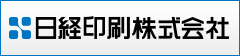PowerPointのページサイズ設定
PowerPointはプレゼンテーションソフトなので、初期設定のサイズが画面向け(比率4:3)になっています。
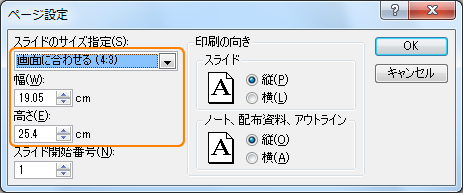
このため、画面いっぱいに広がるデザインでデータを作成しても、プリントアウトすると余白ができてしまいます。
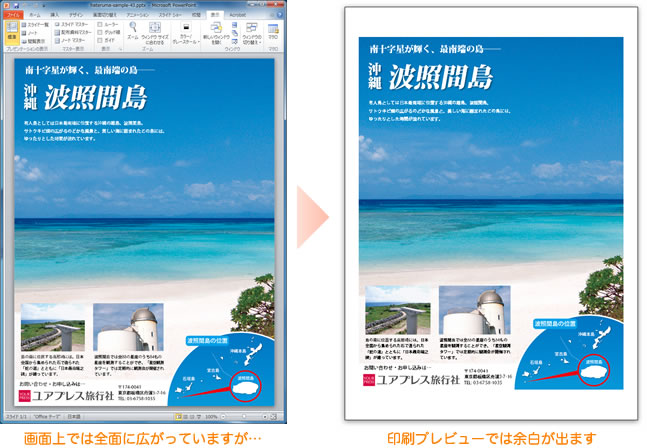
また一般的な印刷物の縦横比率(約1:1.4)とは異なるので、仮に拡大したとしてもきれいには納まりません。
仕上がり位置まで絵柄のあるデザインの印刷物を作りたい場合には、裁ち落としのあるデータを作成してください。
(裁ち落としについて詳しくは、「仕上がりサイズと裁ち落とし」をご覧ください。)
例として、A4縦長サイズ(210mm×297mm)の印刷物を作る場合を見てみましょう。
まず、データのページサイズを変更するため、[ページ設定]を開きます。
PowerPoint 2003以下:
[ファイル]メニューの[ページ設定]
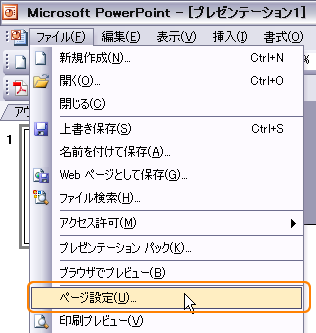
[ファイル]メニューの[ページ設定]
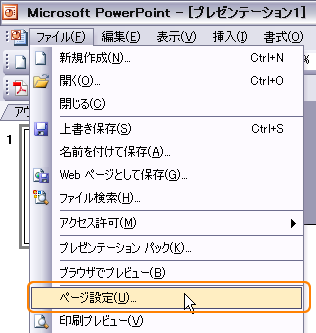
PowerPoint 2007/2010:
[デザイン]タブの[ページ設定]
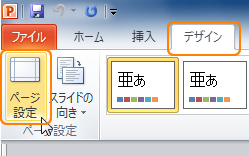
[デザイン]タブの[ページ設定]
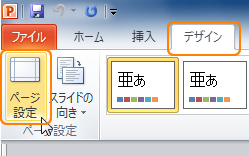
A4に裁ち落としの領域(天地左右6mm)を追加するので、サイズは216mm×303mmになります。
PowerPointはセンチメートル単位なので、幅に21.6cm、高さに30.3cmを指定します。
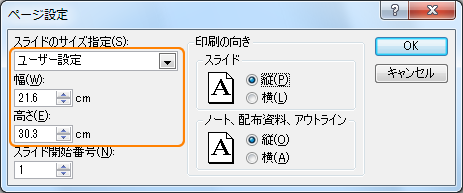
※データ作成の途中でページサイズを変更すると、オブジェクトの位置が動きますのでご注意ください。
このサイズでデータを作成すれば、最終的に紙の仕上がりまで絵柄のある印刷物を作ることができます。
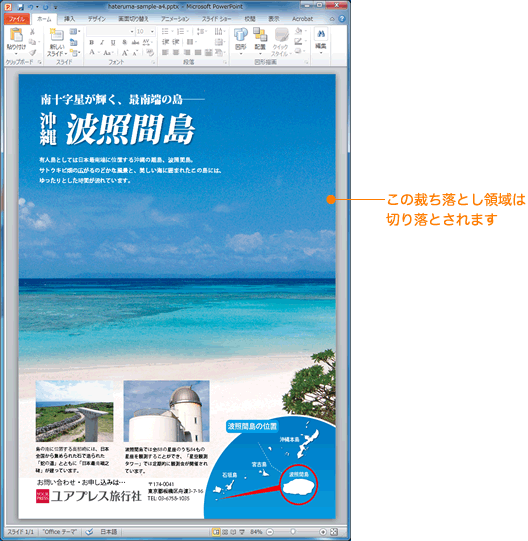
※裁ち落としの領域は最終的に切り落とされる部分なので、文字や切れては困る絵柄等は、仕上がり位置より内側に余裕を持って配置してください。
前の記事:データ上のトンボについて
次の記事:Excelのページサイズと印刷プレビュー